
簡単にスクショ撮影はできる。けどPCなどに転送しようとすると面倒なSwitch。。
最終更新 [2018年5月8日]
この記事内には広告リンクが含まれています。
\\どうかフォローをお願いします…//
< この記事をシェア >
ニンテンドースイッチ内に保存してある写真やスクリーンショットなどの画像、動画をPCに転送(コピー)する方法です。

ゲームのスクリーンショットなどを簡単に撮影できる機能もついているSwitch
いろんな画像や写真、動画が保存できますが、これをPCなどに転送(コピー)するのが面倒。。
最初はUSB-TypeCケーブルでPCとスイッチを接続すれば転送できるだろとスマホ感覚で思っていましたが、無理です。。
ニンテンドースイッチ本体に保存されている画像は、一度MicroSDカードにコピー⇒そのSDカードをPCに挿してコピーという流れとなります。
ダルい。
ゲームプレイのスクリーンショットなどSwitch本体に保存されている画像をPCに保存するまでの流れを紹介します。
アップデートとかで直接ケーブルでの転送に対応してくれないかなぁ。。
【ニンテンドースイッチ】本体に保存されている画像、動画(スクリーンショットなど)をPCに転送(コピー)する方法
MicroSDカードが必要
SDカードではなくMicroSDカードなのでお間違いなく
ニンテンドースイッチに対応しているSDカードはMicroSDカードサイズ(microSDHC、microSDXCも対応)です。
他のサイズの物を選ぶと使えないので念のためご注意を。
Switchの裏側にMicroSDカードを挿入

本体裏のスタンドのような形になっている部分の下にMicroSDカードスロットが搭載されています。
ここにカードを挿入して一度本体を再起動すれば使用できるようになります(専用のフォーマットなどは特に必要ありませんでした)
Switch⇒MicroSDカードにコピーする手順
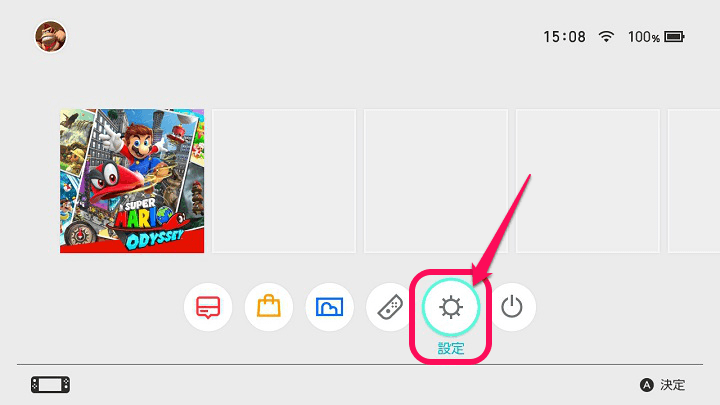
MicroSDカードが刺さった状態でホーム画面 > 設定をタップします。
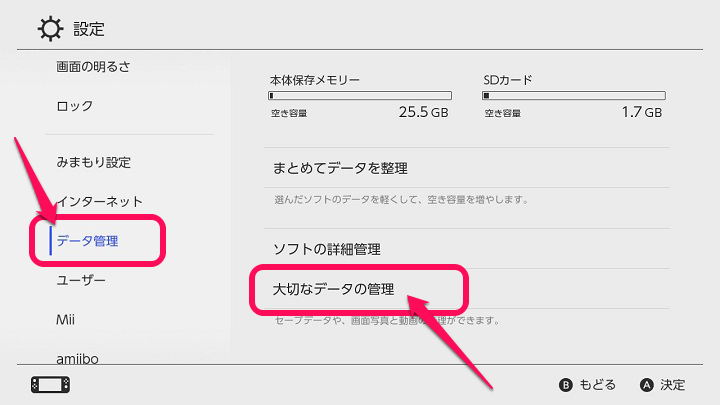
左のメニューから「データ管理」を選択して右に表示された「大切なデータの管理」をタップします。
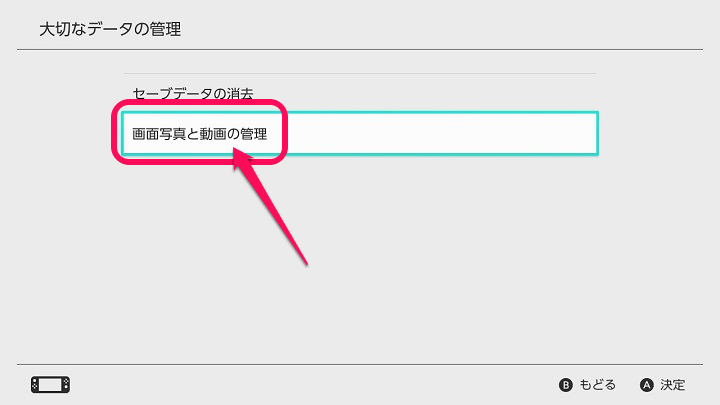
「画面写真と動画の管理」をタップします。
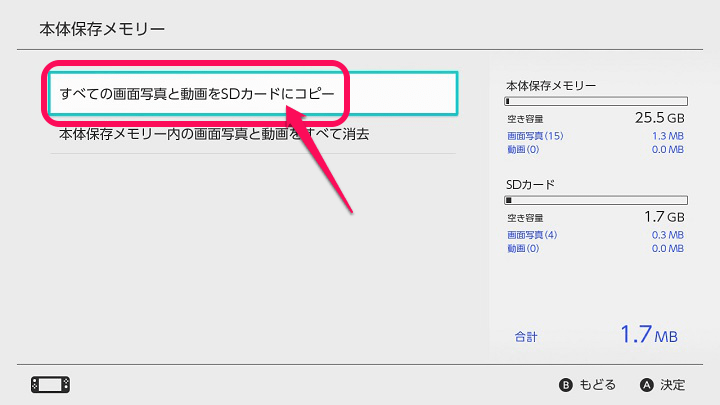
「すべての画面写真と動画をSDカードにコピー」をタップすると転送がスタートします。
画面上に完了と表示されればOKです。
SDカードを抜く時はSwitchの電源を切ってからどうぞ

MicroSDカードをニンテンドースイッチ本体から抜くときは一応本体の電源を切ってから抜くことをオススメします。
セーブデータが壊れたとかになったらイヤなので。
MicroSDカードをPCを接続して転送
MicroSDカードが直接PCに挿せない場合は↑のようなカードリーダーを使ってPCと接続します。

ちなみに自分は↑のカードリーダーを100円均一で買いました。
最近の100均はすごい。
SDカード上のファイルパスはコレ
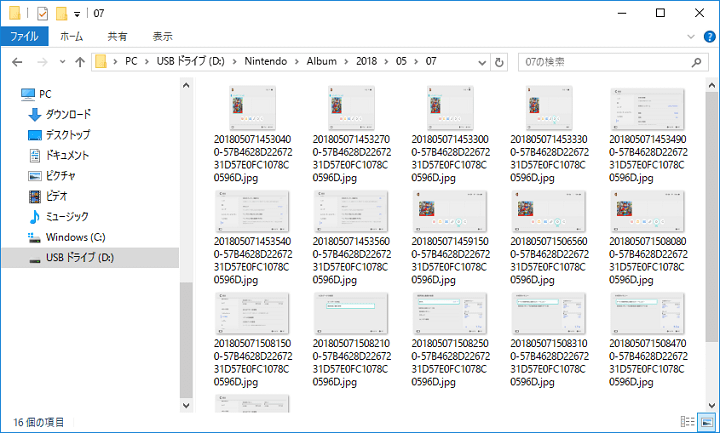
SDカード\Nintendo\Album\年\月\日
スクリーンショットの場合、↑のフォルダの中に画像が保存されています。
いつプレイしたのか?でソートできるので便利ですが、フォルダが深い。。
あとはPC側の操作で該当の画像、動画ファイルをSDカードからPCにコピーすればOKです。
アップデートとかでスマホのようにケーブル接続のみでコピーできるようにならないかなぁ

スイッチ⇒PCの画像転送(コピー)は現在のところこんな感じの面倒なステップが必要です。
こういう記事を書く時などにスクリーンショット画像を取り出そうとするとなかなか面倒だなぁと感じるのが正直なところです。
今後、アップデートとかでUSB-TypeCケーブルでのPC接続でデータ転送とかできるようになってくれるとマジで嬉しいなぁと個人的には思っています。
< この記事をシェア >
\\どうかフォローをお願いします…//
このニンテンドースイッチ本体に保存しているスクリーンショットなど画像、動画をPCに転送(コピー)する方法の最終更新日は2018年5月8日です。
記事の内容に変化やご指摘がありましたら問い合わせフォームまたはusedoorのTwitterまたはusedoorのFacebookページよりご連絡ください。

























